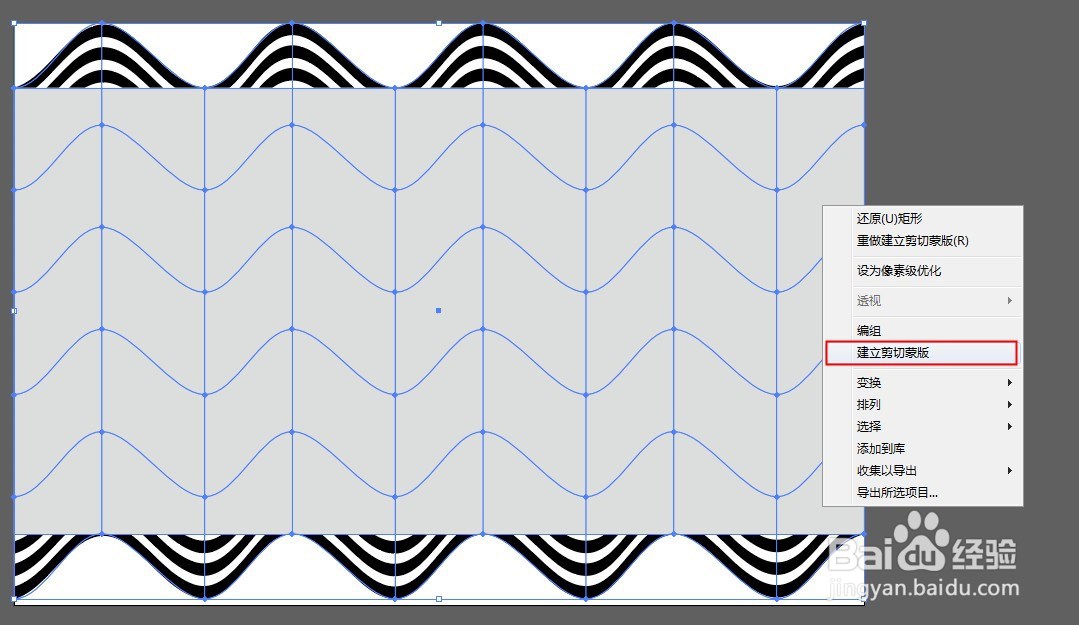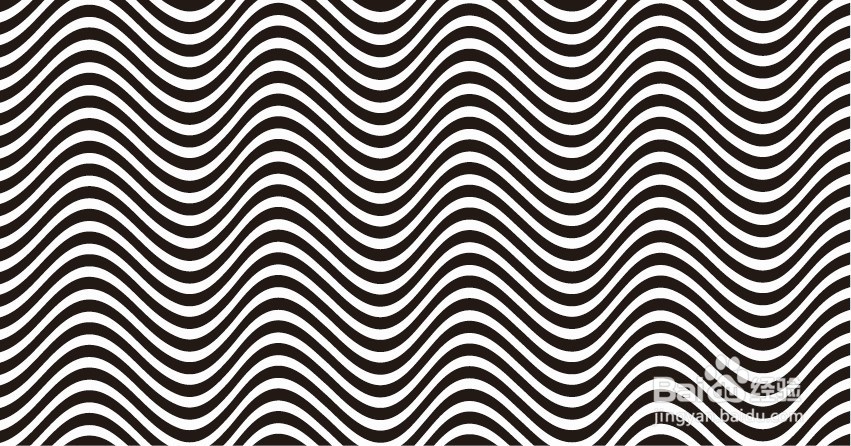1、新建一个画板,用矩形工具画一个长条矩形,填充黑色,取消描边。
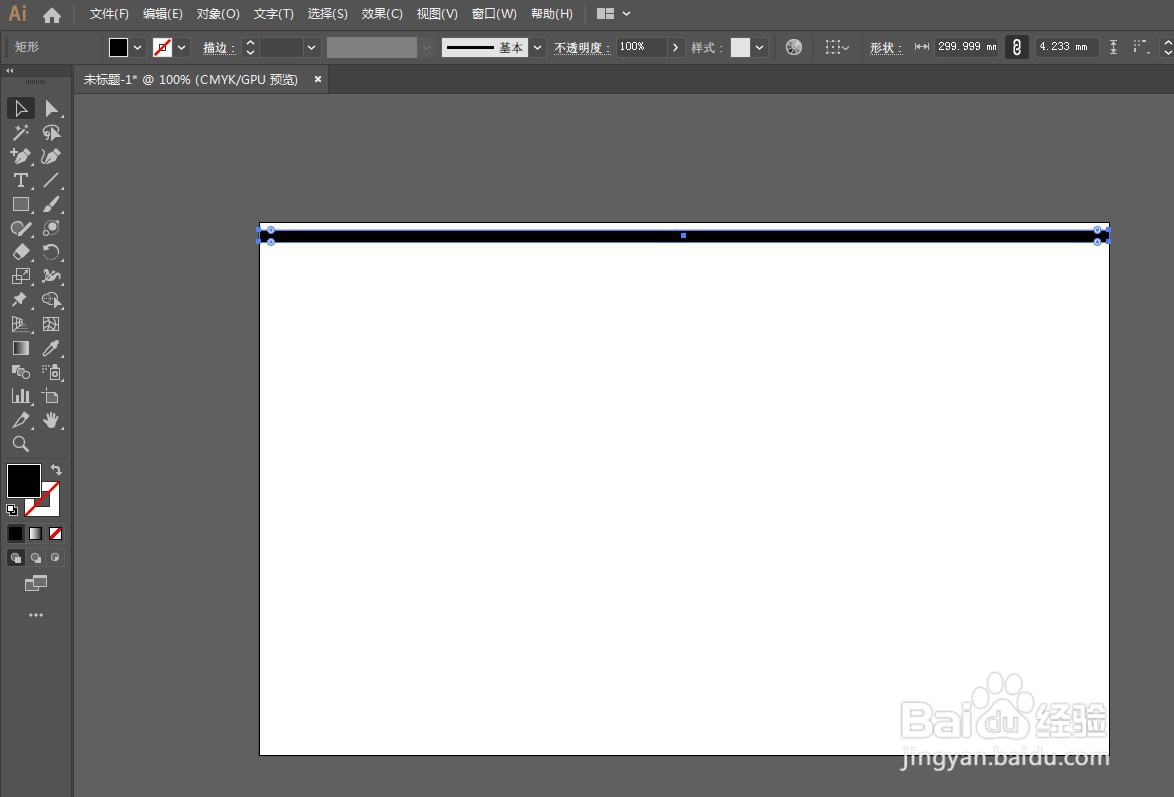
2、选中长矩形,点击效果颍骈城茇-扭曲和变换-变换,调整垂直移动的参数,副本数量增加,勾选预览,直接效果如图所示,点击确定。
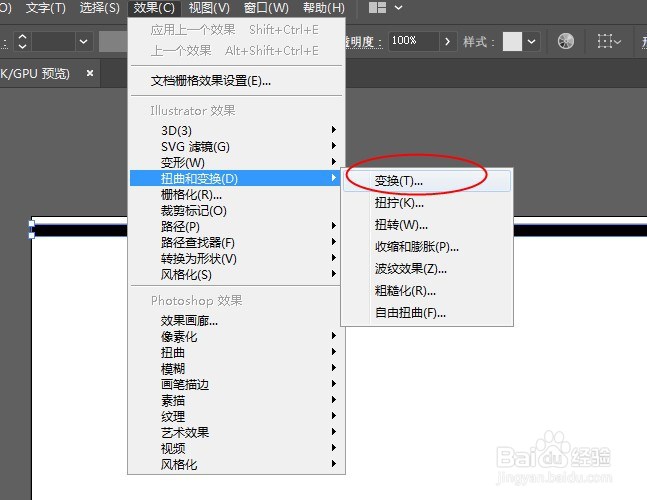
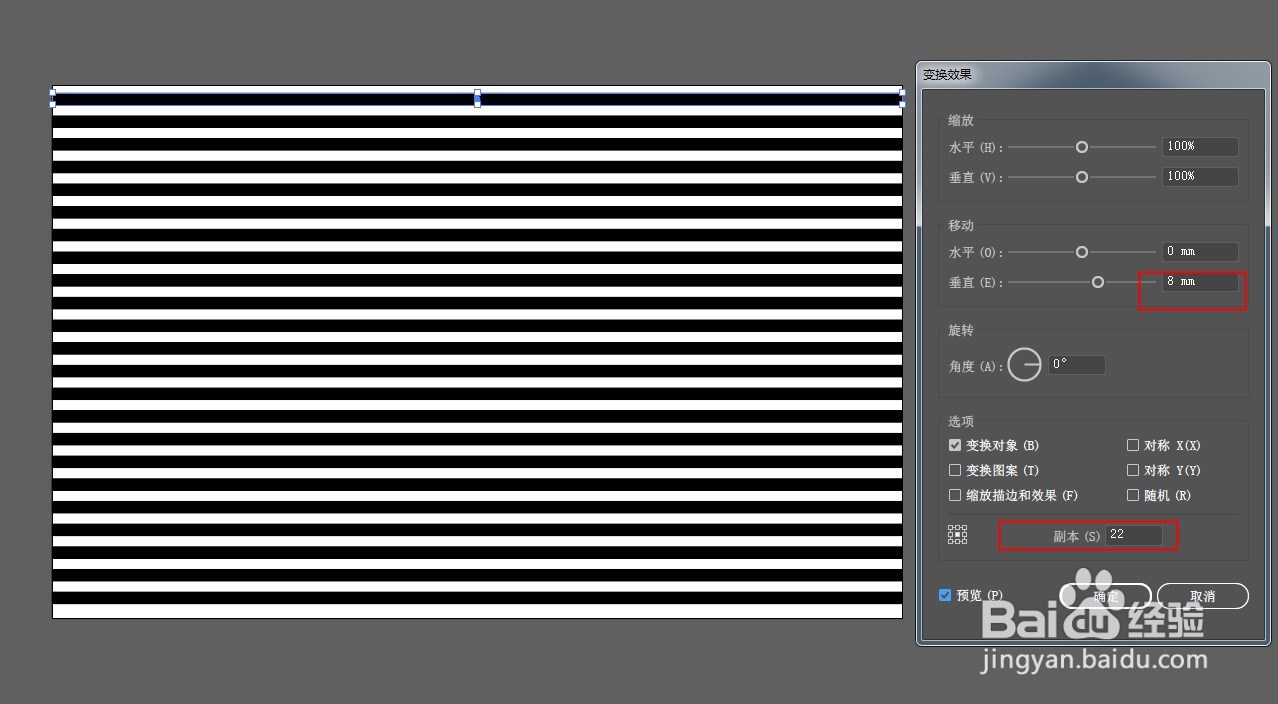
3、点击对象-扩展外观,将变换效果转为图形。
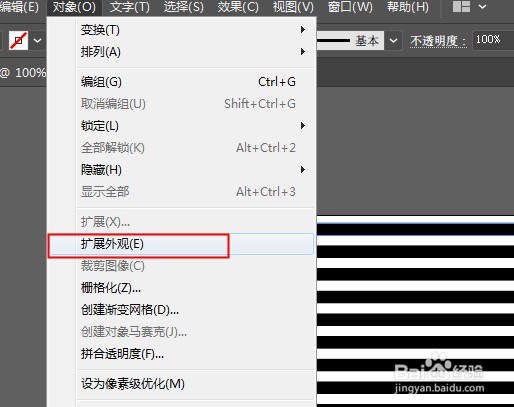
4、再点击对象-封套扭曲-用网格建立,输入行数和列数,将图形均等分。
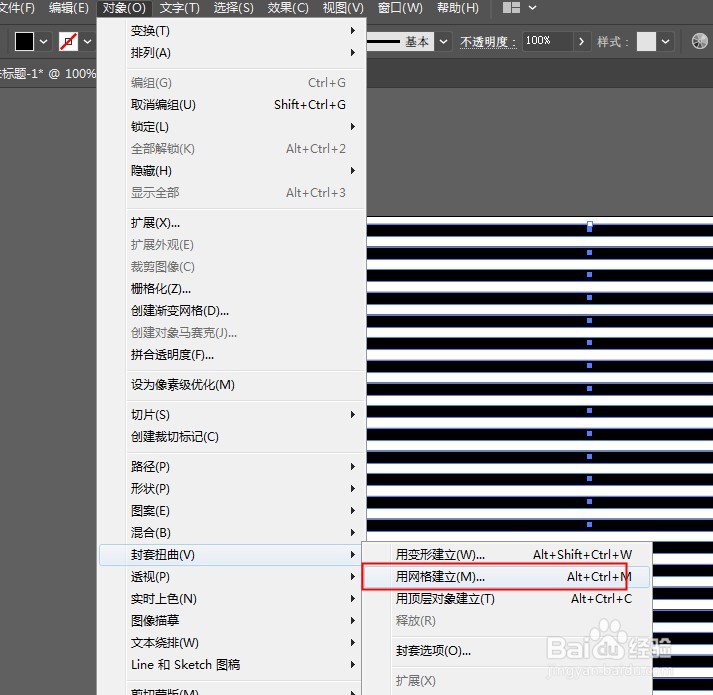
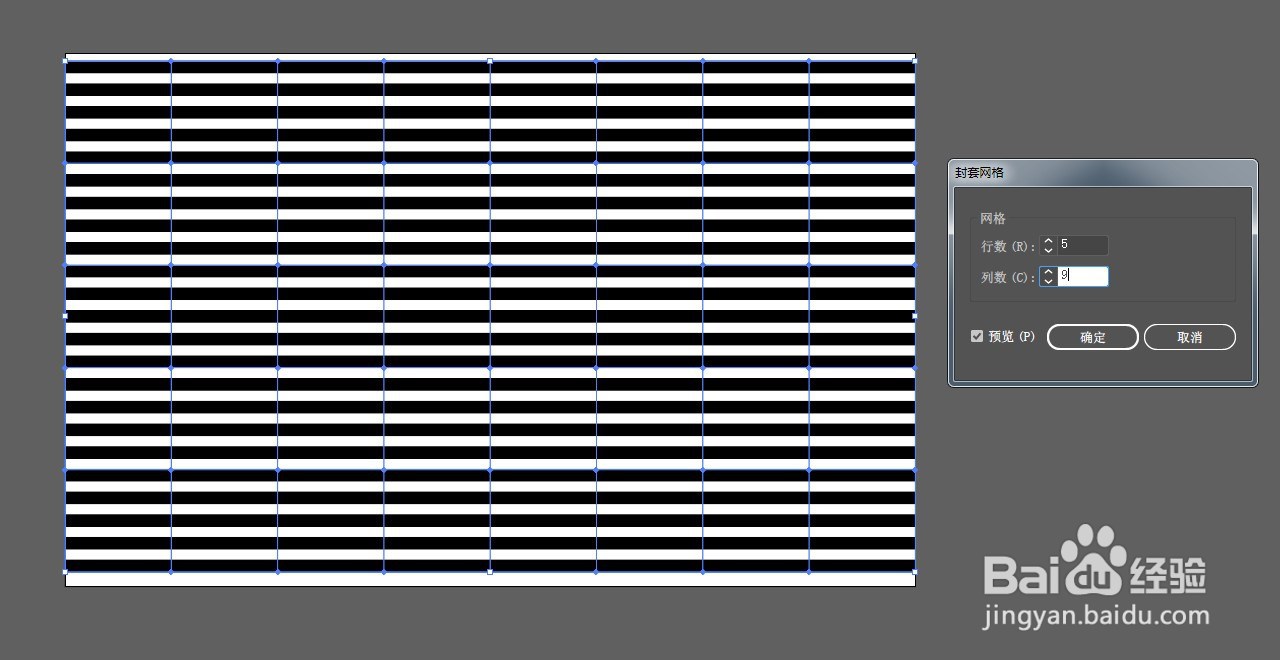
5、切换到直接选择工具,按住shift键,框选第2、4、6、8、10列锚点,然后向上或向下移动选中的锚点。
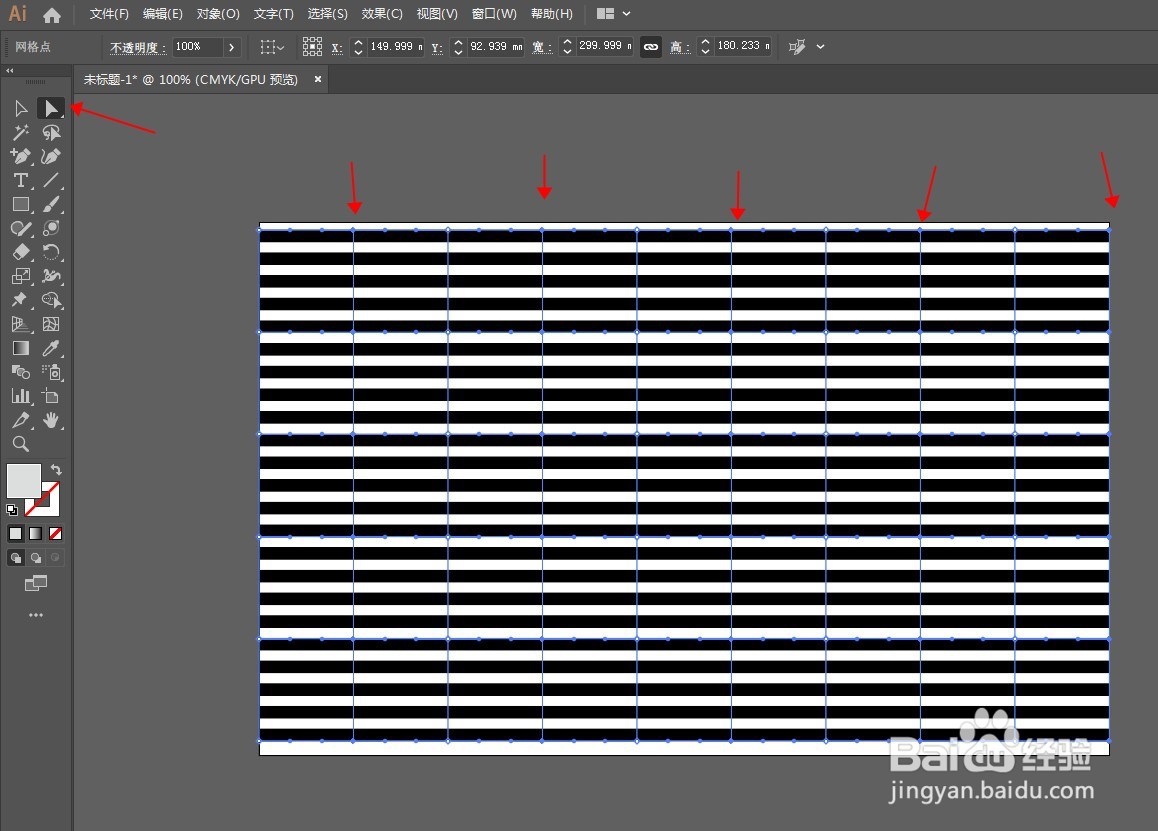
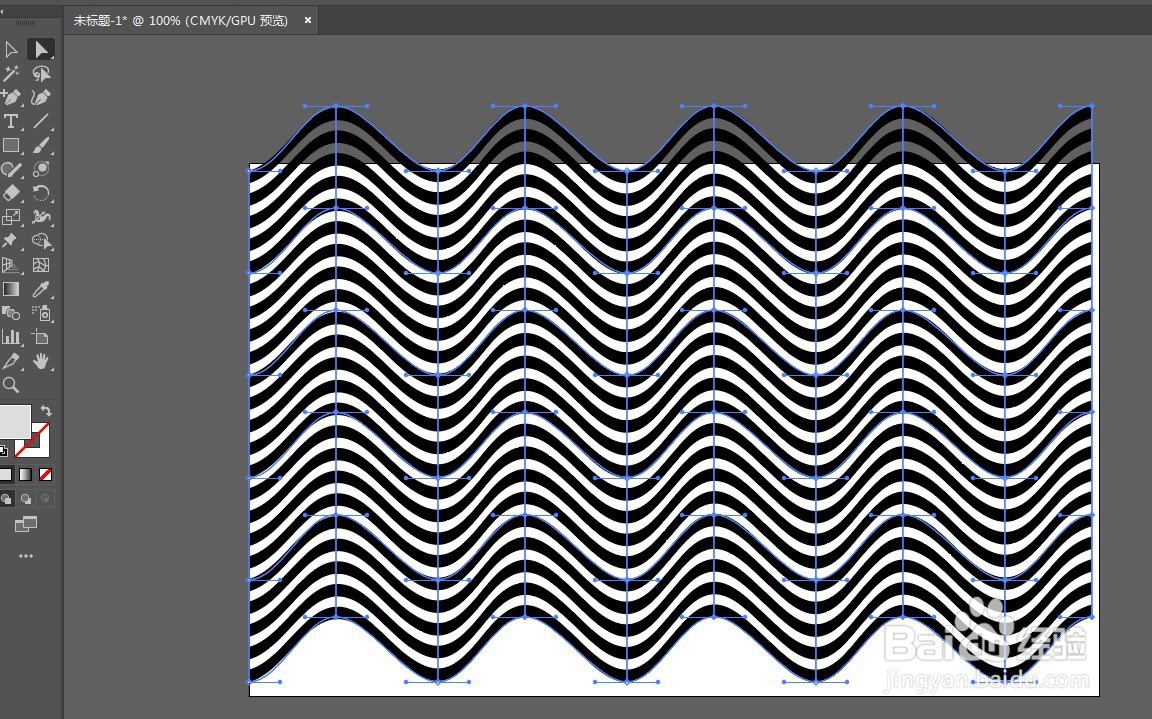
6、在顶层画个矩形,全选,右键点击创建剪切蒙版,最终效果如图:
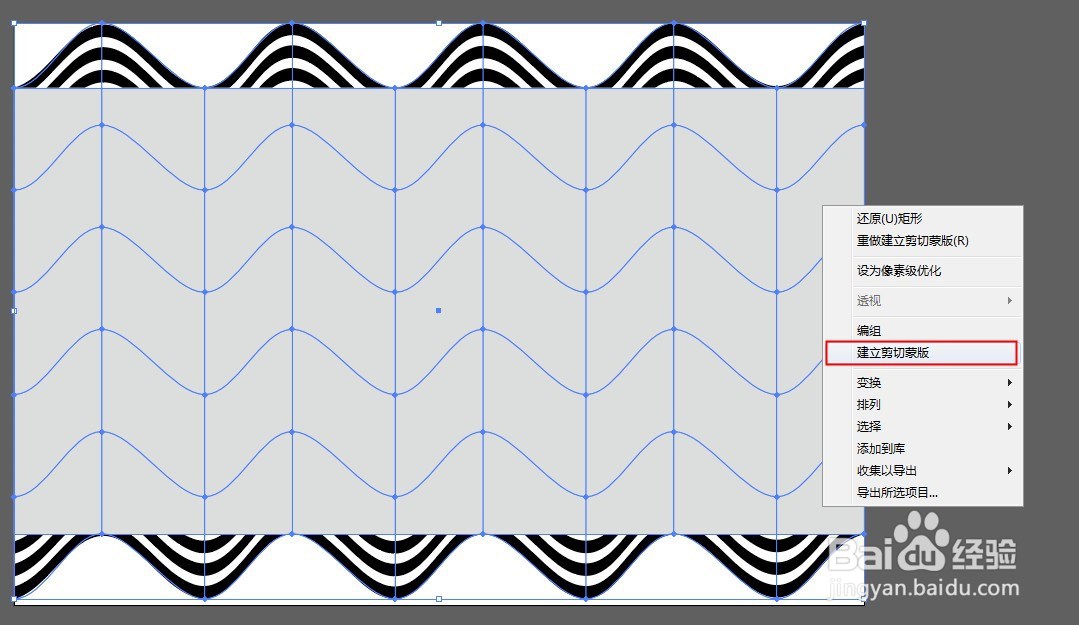
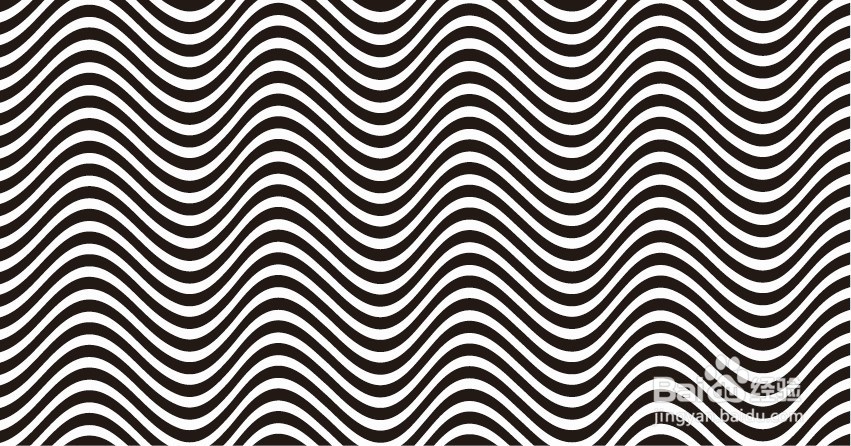
1、新建一个画板,用矩形工具画一个长条矩形,填充黑色,取消描边。
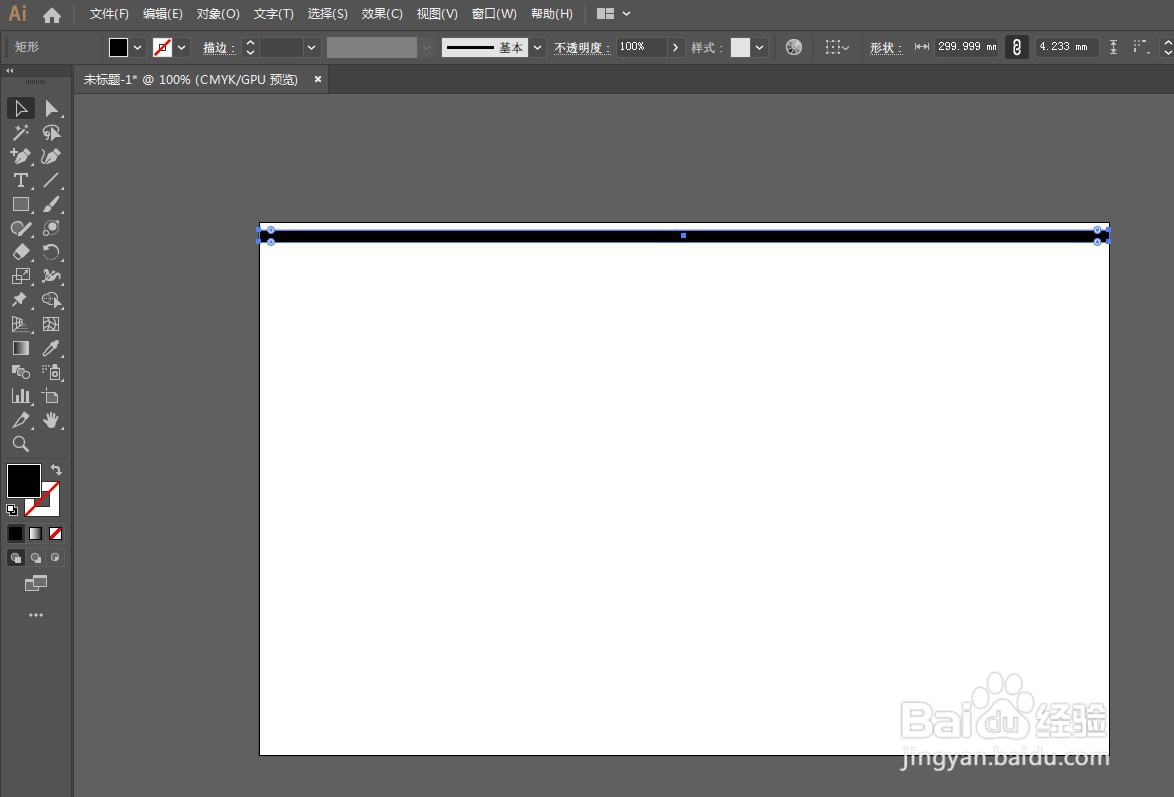
2、选中长矩形,点击效果颍骈城茇-扭曲和变换-变换,调整垂直移动的参数,副本数量增加,勾选预览,直接效果如图所示,点击确定。
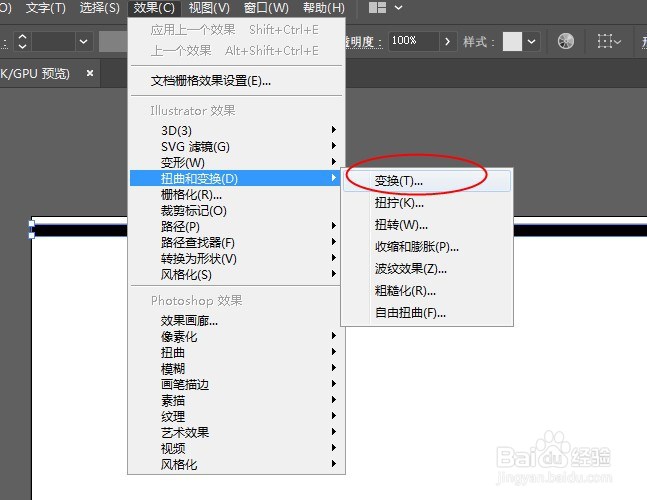
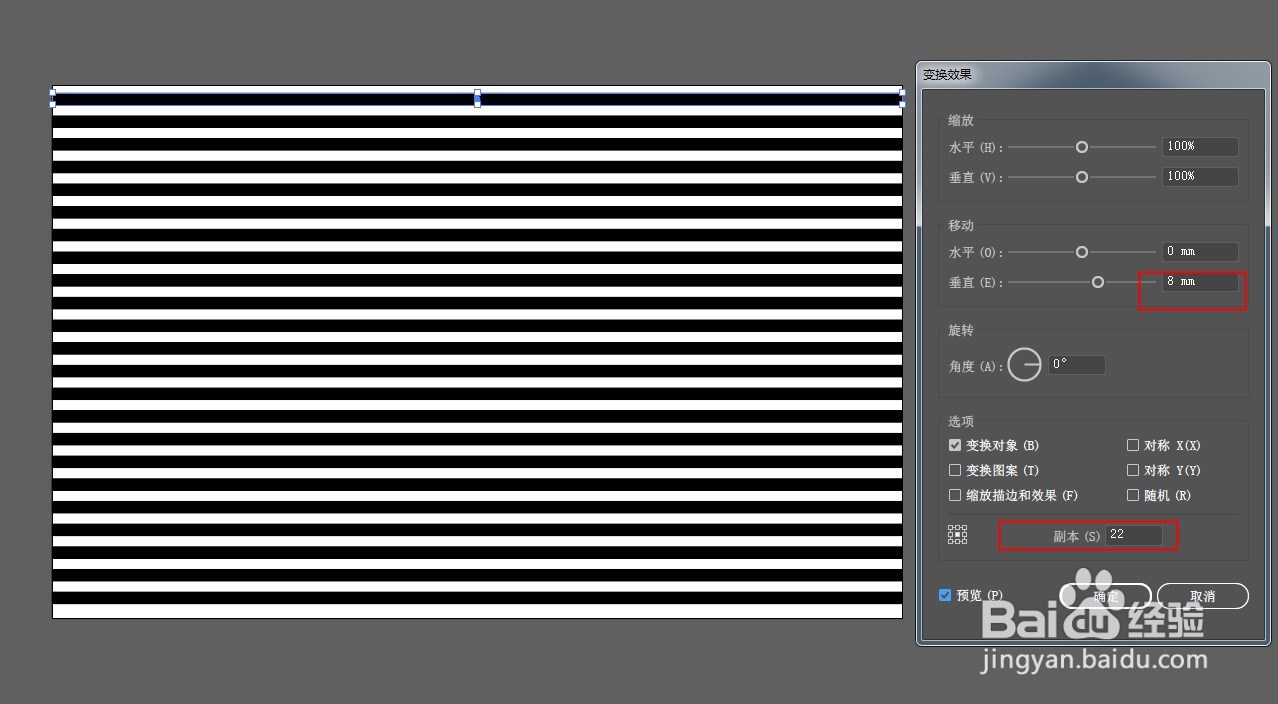
3、点击对象-扩展外观,将变换效果转为图形。
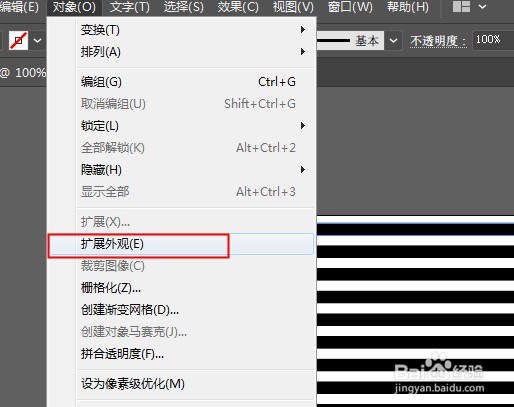
4、再点击对象-封套扭曲-用网格建立,输入行数和列数,将图形均等分。
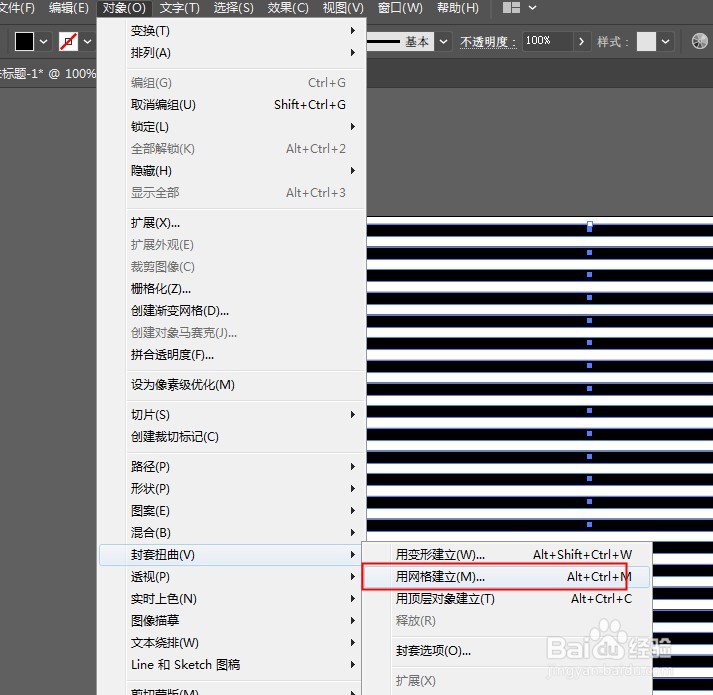
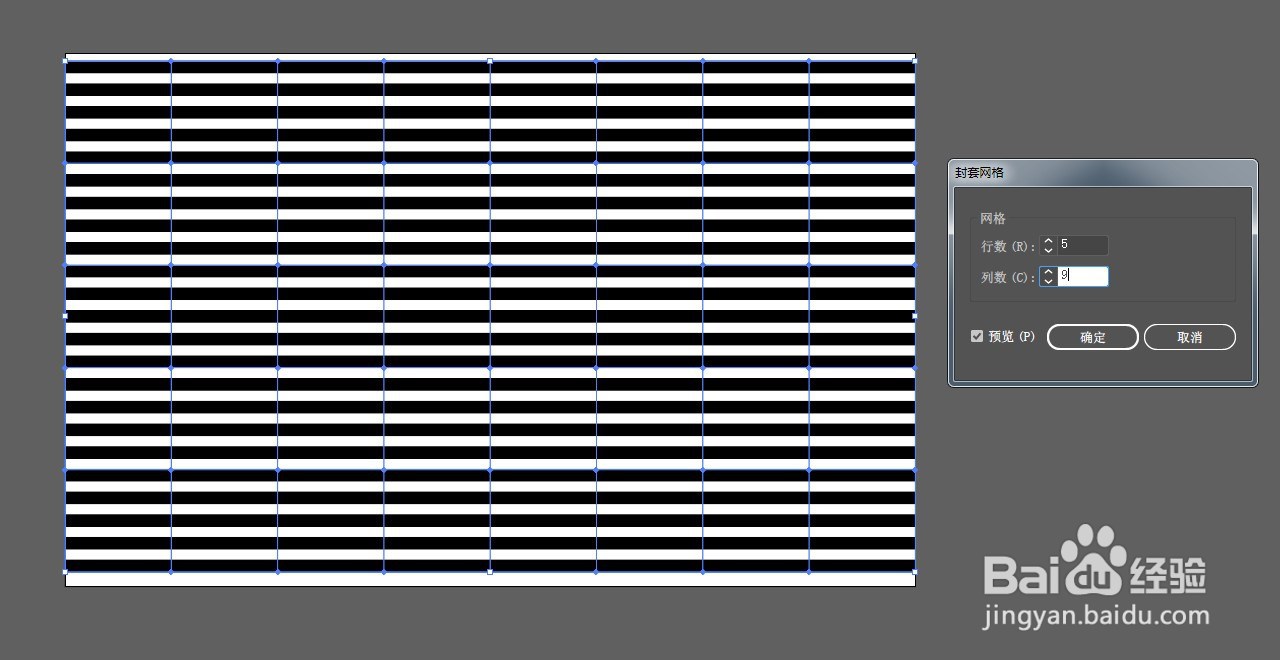
5、切换到直接选择工具,按住shift键,框选第2、4、6、8、10列锚点,然后向上或向下移动选中的锚点。
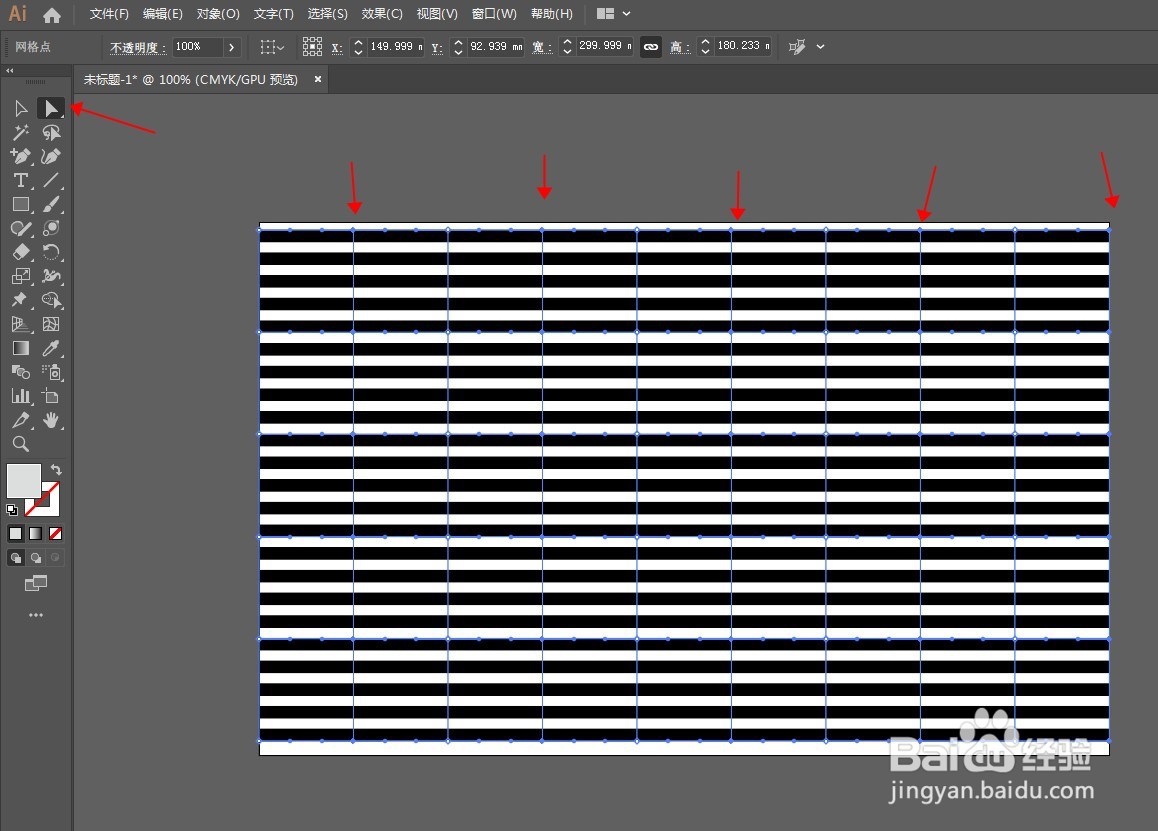
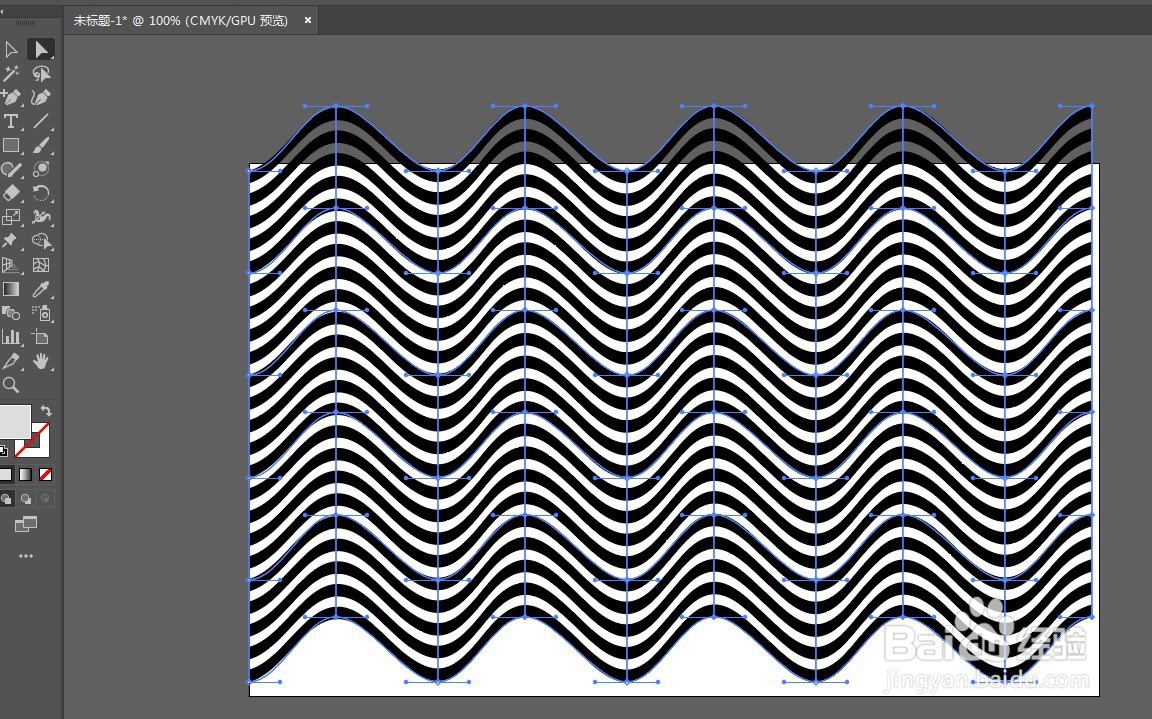
6、在顶层画个矩形,全选,右键点击创建剪切蒙版,最终效果如图: